
A rendszermappákat alapértelmezés szerint elrejtik a felhasználó szemétől, így nem tudja módosítani őket, és nem tilthatja le az operációs rendszert. De néha ehhez a mappához való hozzáférés szükséges, ezért érdemes megvizsgálni, hogyan lehet megnyitni a rejtett mappákat a Windows 10 rendszerben.
Számos módszer segíthet a játékfájlok és a rendszerrészek böngészésében. Legtöbbjüknek nem kell külön alkalmazásokat telepítenie, mivel a 10. operációs rendszer rendelkezik saját eszközökkel.
tartalom- Az "Explorer" menüben a "Nézet" lapon jelenítjük meg
- Megjelenik a Fájl fül Intéző menüjében
- Megjelenítés a "Vezérlőpult" használatával
- Alternatív fájlkezelőket használunk
- Megtekintés a Total Commander-ben
- Tegye láthatóvá a Nomad.NET-ben
Az "Explorer" menüben a "Nézet" lapon jelenítjük meg
A rejtett mappák megtekintéséhez a szokásos "Intézőben" meg kell nyitnia egy becsült tárolási helyet. Ezután meg kell nyitnia a "Nézet" fület az ablak tetején, és kattintson a "Megjelenítés vagy elrejtés" gombra.
Az ablakban megjeleníthetõ objektumok számára több lehetõséget fog látni. Be kell állítania egy jelölőt a "Rejtett cikkek" sor mellé. Ha szükséges, jelölje be a "Bővítmények" sor melletti négyzetet, majd az ablakban megjelenő összes fájl esetén a kiterjesztés a név után jelenik meg..
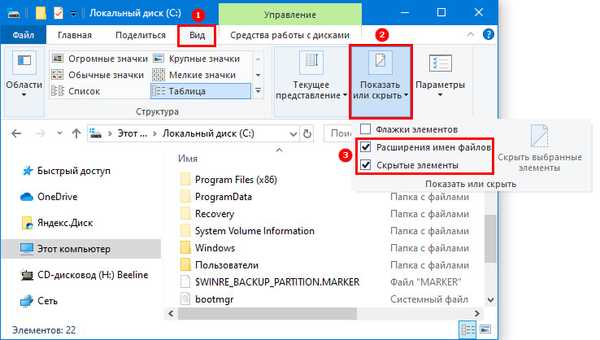
Megjelenik a Fájl fül Intéző menüjében
A számítógép által a felhasználó által bezárt könyvtárak megtalálásához használhatja az összes mappa paramétereinek megváltoztatásának képességét. Kövesse az alábbi utasításokat..
1. Kattintson a "Fájl" fülre.
2. A legördülő menüben kattintson a "Mappa és keresési beállítások módosítása" elemre..
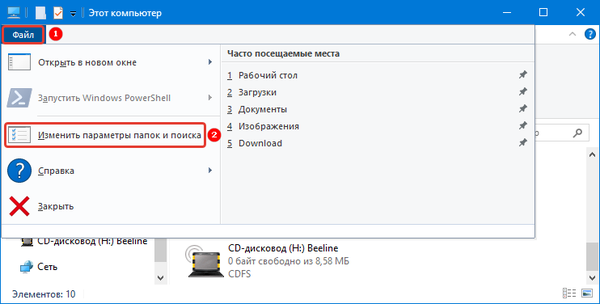
3. Az új ablakban válassza a középső "Nézet" fület..
4. A speciális beállítások listájának alján jelölje be a "Rejtett fájlok, mappák megjelenítése" négyzetet..
5. Erősítse meg tevékenységét.

Most az összes korábban láthatatlan mappa elérhető lesz megtekintésre és szerkesztésre, de óvatosan együtt kell dolgoznia velük, hogy ne sértse meg az operációs rendszert.
Megjelenítés a "Vezérlőpult" használatával
Azoknak, akik szeretnek mindent alaposan megtenni, a bonyolultabb módszer a beállítások megváltoztatása a "Vezérlőpulton". Valójában a mappák megjelenítését nem helyileg, hanem globálisan csatlakoztatja. Adunk egy példát, hogyan kell ezt megtenni..
1. Nyissa meg a "Vezérlőpultot" a Start menüben (ha nem tudja manuálisan megtalálni, használja a keresősávot).
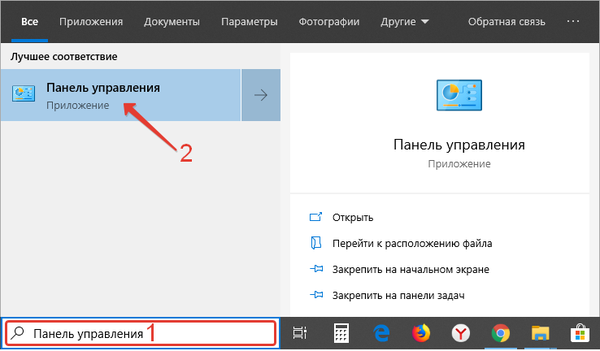
2. A jobb felső sarokban válassza a "Kis ikonok" megjelenítési lehetőségeket.
3. A rendelkezésre álló elemek közül keresse meg a "Felfedező beállításai".
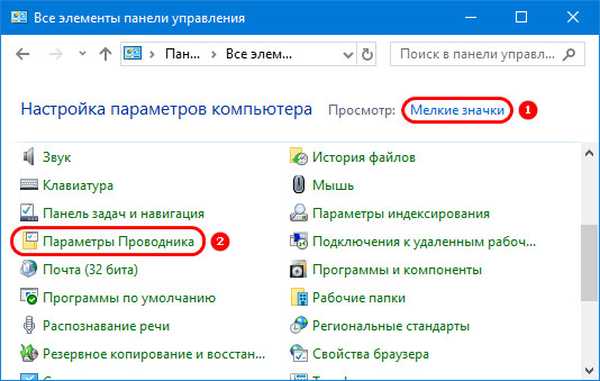
4. Az ismét megjelenő ablakban válassza a "Nézet" fület..
5. Jelölje meg egy jelölővel a kiegészítő elemek listájában "Rejtett fájlok, mappák mutatása ...".
6. Mentse el a változtatásokat.

Mint láthatja, ugyanabba a menübe juthat, mint a „Explorer” „File” fülén, ám az elérési útja hosszabb és bonyolultabb. Ha meg szeretné tekinteni a rendszerfájlokat, akkor ebben a kiegészítő listában el kell távolítania a jelölőt a "Védett rendszerfájlok elrejtése" elemből. Ezután hozzáférést biztosít minden könyvtárhoz és számítógép-összetevőhöz.
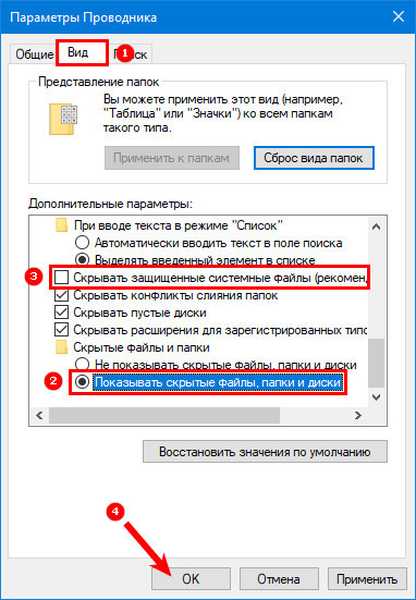
A Windows 10 mappa elrejtése
Alternatív fájlkezelőket használunk
Ha hozzáférni szeretne az összes rejtett fájlhoz és mappához, akkor töltse le az „Intézőt” helyettesítő fájlkezelőket. Segítenek nemcsak az összes megnyitott fájl és mappa megtekintésében, hanem a velük való együttműködésben is. Lássuk, hogyan kell együtt dolgozni a legnépszerűbb programokkal..
Megtekintés a Total Commander-ben
A segédprogram használatához le kell töltenie a fejlesztő hivatalos webhelyéről (https://www.ghisler.com), és telepítenie kell, a program fizetett, de van egy próbaidőszak. Ezután kövesse az utasításokat.
1. Keresse meg a menüsoron egy ikont, amely magában foglalja a rejtett fájlok megjelenítését. Úgy néz ki, mint egy vörös vagy kék felkiáltójelű szórólap.
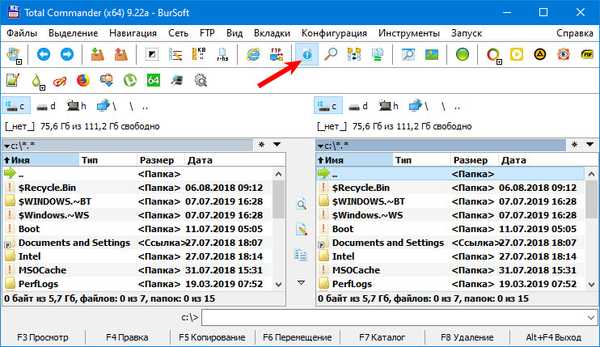
2. Ha ez a módszer nem segít, lépjen a "Konfiguráció" fülre.
3. Válassza a "Beállítás" lehetőséget.
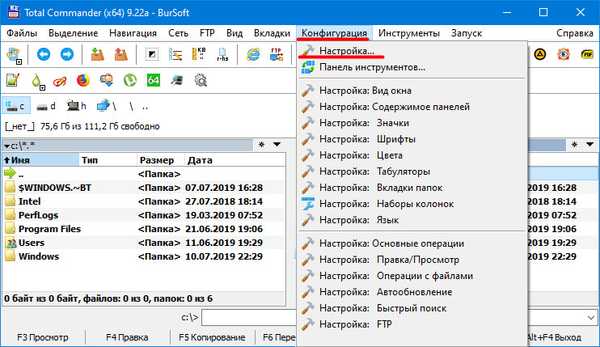
4. Az ismét megjelenő ablakban válassza a "Panel Content" csoportot.
5. Helyezzen egy jelölőt a "Rejtett fájlok megjelenítése" kifejezés elé;
6. Mentse el a változtatásokat.
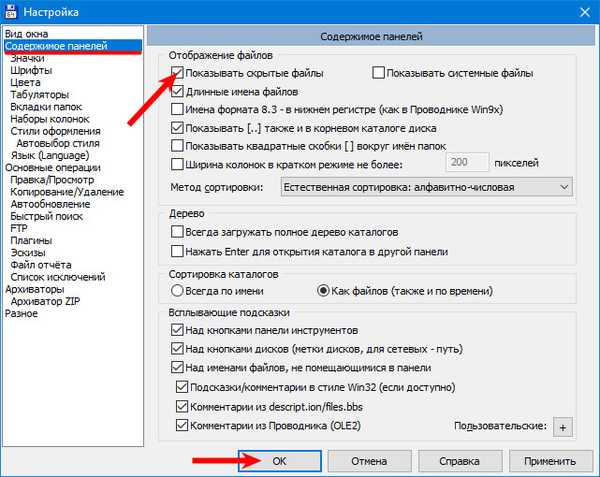
A segédprogram főablakában a rejtett mappák átlátszó mappákként jelennek meg, piros felkiáltójellel. Más fájlokhoz hasonlóan ezek mellett a fájl típusára, méretére és dátumára vonatkozó információk lesznek feltüntetve.
Tegye láthatóvá a Nomad.NET-ben
Ez a program egy fájlkezelő is, amely felválthatja a szokásos fájlt. Letölthető a fejlesztő hivatalos weboldaláról: http://ru.nomad-net.info. A segédprogram teljesen ingyenes és teljesen elrövidült, ami megkönnyíti a munkát. Útmutatást adunk a láthatatlan fájlok megnyitásához a programban.
1. A program indítása után kattintson az "Eszközök" fülre.
2. Válassza ki a "Paraméterek" sort.

3. Előtte egy ablak nyílik meg az alkalmazás beállításainak megváltoztatásához, benne a bal oldalon a "Biztonság" fület kell kiválasztania;
4. Az ablak jobb oldalán állítson be egy jelölőt a "Rejtett fájlok megjelenítése ..." sorral szemben;
5. Kattintson az "Alkalmaz" gombra, majd fejezze be a beállítást az "OK" gombbal.
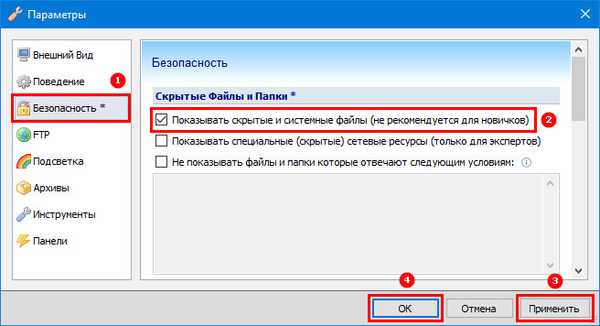
Ezek a módszerek a normál felhasználók számára is elérhetőek. Használhatja korlátozás nélkül. Ossza meg cikkünket barátaival, hogy megosszák a rejtett fájlokat. Ha bármilyen nehézsége van, mondja el nekünk a kommentárban, mi határozottan segítünk a problémák megoldásában a számítógép használatával.











